
Creare un gruppo di contatti in Contatti sul Mac
Puoi creare gruppi per organizzare i contatti o per lavorare più facilmente con un insieme di contatti. Ad esempio, se comunichi regolarmente con alcune persone, come gli iscritti ad un circolo di lettura o a un torneo di calcetto, puoi creare una scheda per ognuno di loro e includere le schede in un gruppo.
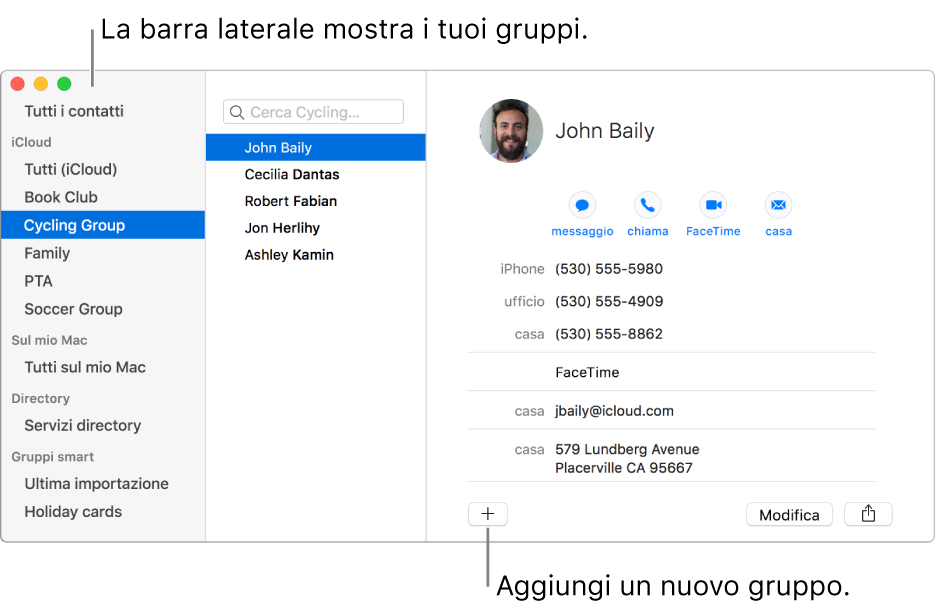
Creare un gruppo
Nell'app Contatti
 sul Mac, fai clic sul pulsante Aggiungi
sul Mac, fai clic sul pulsante Aggiungi  nella parte inferiore della finestra, scegli “Nuovo gruppo”, quindi inserisci un nome per il gruppo.
nella parte inferiore della finestra, scegli “Nuovo gruppo”, quindi inserisci un nome per il gruppo.Se non era già visibile, viene mostrata la barra laterale. Sulla destra appare la dicitura “Nessuna scheda” finché non aggiungi un contatto a un gruppo.
Seleziona “Tutti i contatti” nella barra laterale, quindi seleziona i contatti che desideri aggiungere al gruppo.
Se utilizzi più di un account in Contatti, assicurati che i contatti selezionati si trovino nello stesso account.
Trascina i contatti nel nuovo gruppo nella barra laterale.
Se i contatti non vanno nel gruppo, controlla il gruppo (non puoi aggiungere contatti ad un gruppo smart).
Un altro modo di creare un gruppo consiste nel selezionare i contatti dall'elenco quindi scegliere File > Nuovo gruppo da selezione.
Se utilizzi più di un account in Contatti e nella barra laterale è selezionata l'opzione “Tutti i contatti” quando crei un gruppo, il nuovo gruppo viene aggiunto all'account di default (specificato nelle preferenze Generale di Contatti).
Creare un sottogruppo
Puoi includere un gruppo dentro un altro gruppo per ottimizzare l'invio di e-mail ai gruppi o la stampa delle loro informazioni di contatto.
Nell'app Contatti
 sul Mac, trascina un gruppo su un altro gruppo nella barra laterale.
sul Mac, trascina un gruppo su un altro gruppo nella barra laterale.Entrambi i gruppi rimangono nella barra laterale. Quando selezioni il gruppo principale, il sottogruppo viene mostrato nell'elenco contatti; fai doppio clic sul sottogruppo per visualizzare i contatti in esso contenuti.
Per rimuovere un sottogruppo, selezionalo, quindi scegli Modifica > Rimuovi dal gruppo.
Rinominare un gruppo
Nell'app Contatti
 sul Mac, seleziona il gruppo nella barra laterale, quindi scegli Modifica > Rinomina gruppo.
sul Mac, seleziona il gruppo nella barra laterale, quindi scegli Modifica > Rinomina gruppo.
Puoi anche creare un gruppo smart che aggiunge o rimuove automaticamente i contatti in base ai criteri che tu definisci.
Per visualizzare i gruppi a cui appartiene un contatto, assicurati che la barra laterale sia visibile, quindi seleziona un contatto e tieni premuto il tasto Opzione. i gruppi che includono il contatto sono evidenziati in blu nella barra laterale.